วิธีหนึ่งที่คุณสามารถทำงานได้อย่างมีประสิทธิภาพใน Microsoft Word โดยเฉพาะอย่างยิ่งกับงานซ้ำๆ คือการสร้างเทมเพลต ด้วยเทมเพลต โครงสร้างของเอกสาร Microsoft Word จะยังคงเหมือนเดิมเสมอ แต่เนื้อหาอาจแตกต่างกันไปตามความต้องการของคุณ อย่างไรก็ตาม คุณอาจไม่ต้องการเลียนแบบโครงสร้างของไฟล์ แต่ต้องการเลียนแบบสไตล์ที่ใช้ ใน Microsoft Word สไตล์คือการรวมกันของลักษณะการจัดรูปแบบที่คุณใช้กับข้อความเพื่อเปลี่ยนรูปลักษณ์
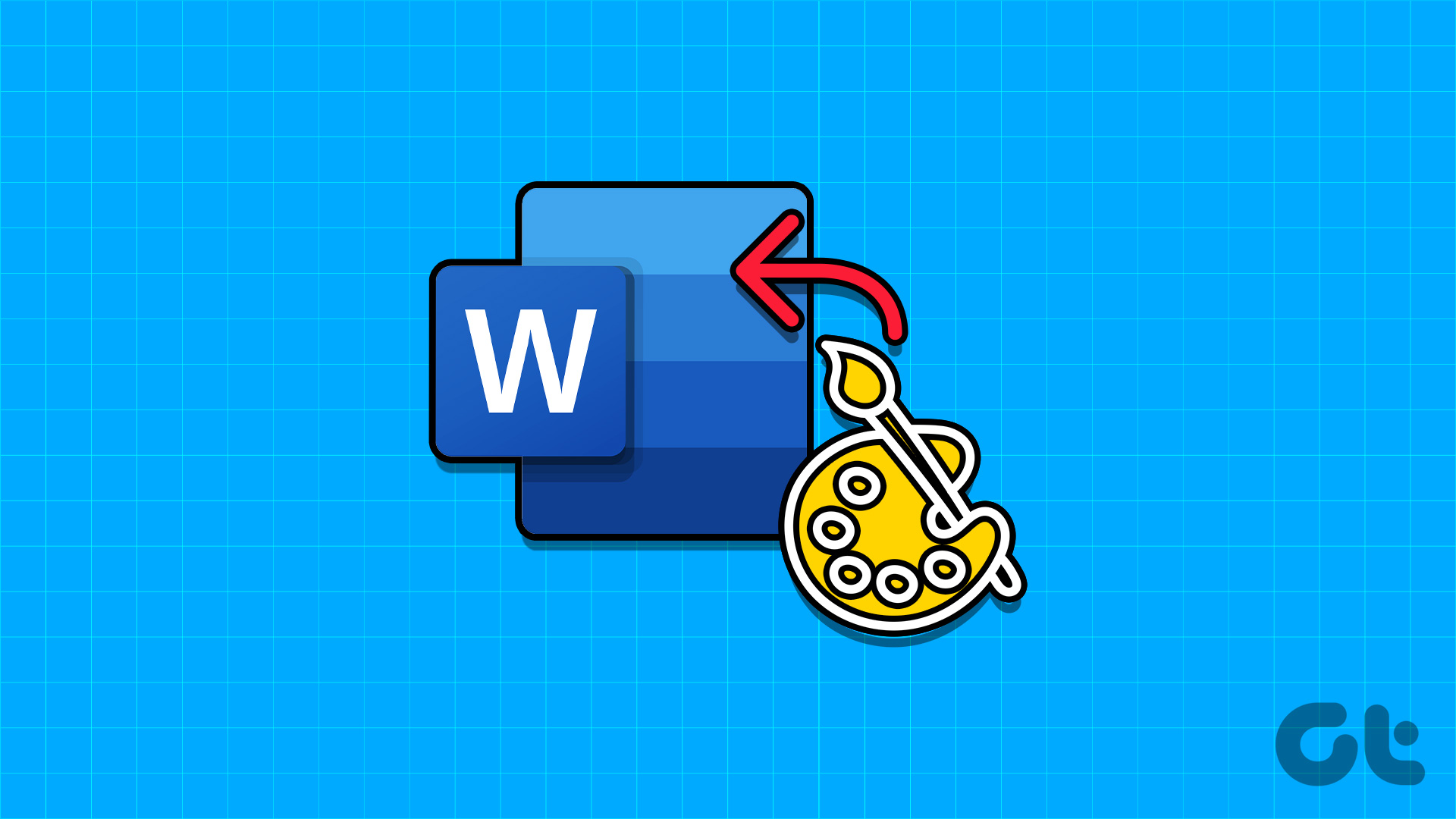
ตัวอย่างเช่น สไตล์ Heading 1 ใน Microsoft Word อาจทำให้ข้อความที่เลือกเป็นตัวหนา ใน Arial Font และขนาด 16 การตั้งค่าสไตล์ใน Microsoft Word อาจขึ้นอยู่กับ ในการตั้งค่าเริ่มต้นของแอป Word หรือการตั้งค่าส่วนบุคคลของคุณ หากคุณไม่ต้องการกังวลเกี่ยวกับการเลือกสไตล์สำหรับเอกสาร Word ของคุณ คุณสามารถนำเข้าจากเอกสารอื่นได้ คุณลักษณะออแกไนเซอร์ในแท็บนักพัฒนาของ Word Ribbon เป็นวิธีหนึ่งในการนำเข้าสไตล์
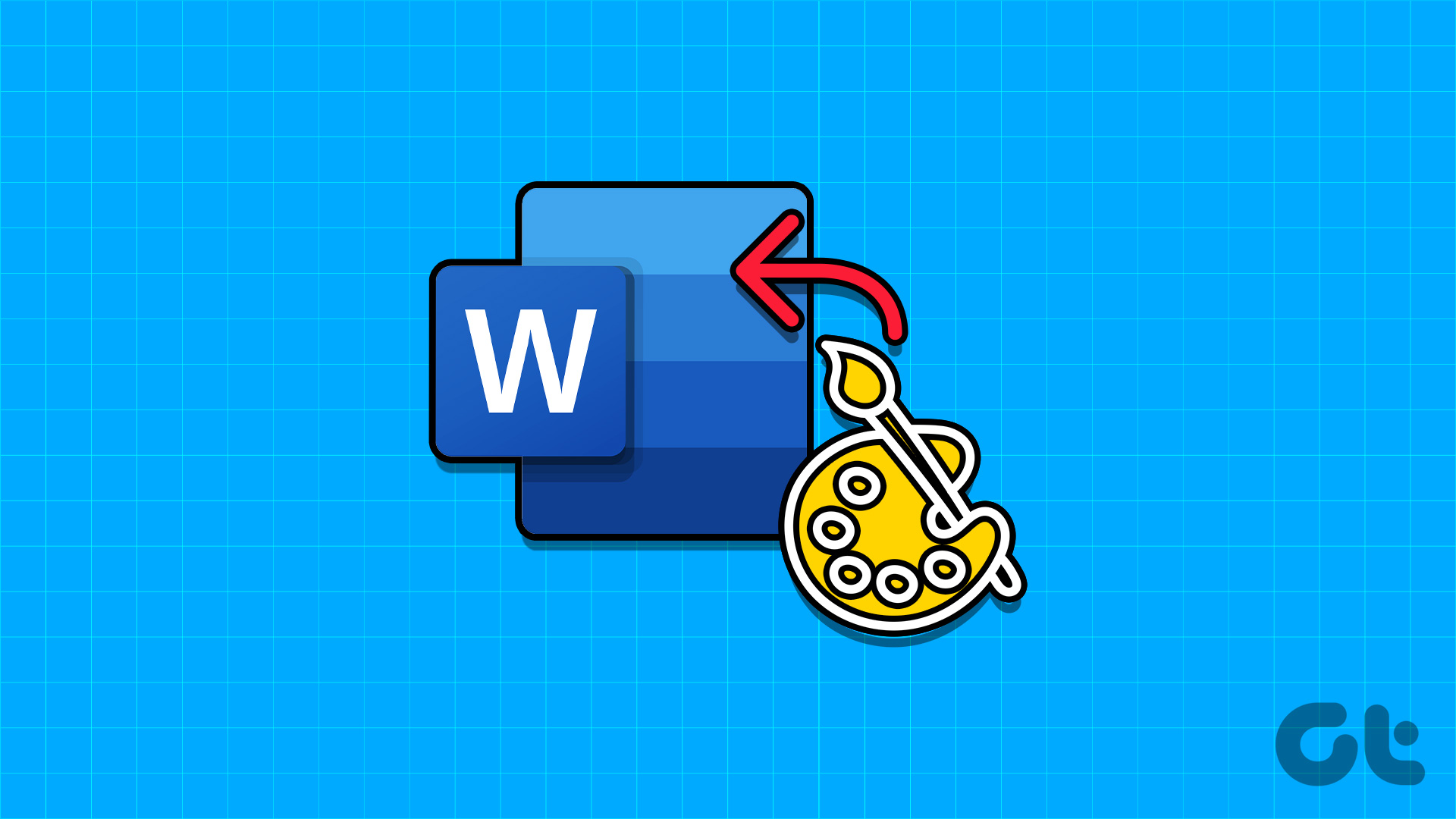
วิธีเข้าถึงแท็บนักพัฒนาซอฟต์แวร์ใน Microsoft Word
แท็บนักพัฒนาซอฟต์แวร์ใน Microsoft Word มีคุณสมบัติออแกไนเซอร์ ซึ่งคุณสามารถใช้เพื่อนำเข้าสไตล์ได้ อย่างไรก็ตาม แอป Word ของคุณอาจไม่แสดงแท็บนักพัฒนาตามค่าเริ่มต้น สิ่งที่คุณต้องทำเพื่อนำมาไว้บน Ribbon:
ขั้นตอนที่ 1: คลิกปุ่มเริ่มบนแถบงานแล้วพิมพ์คำเพื่อค้นหาแอป
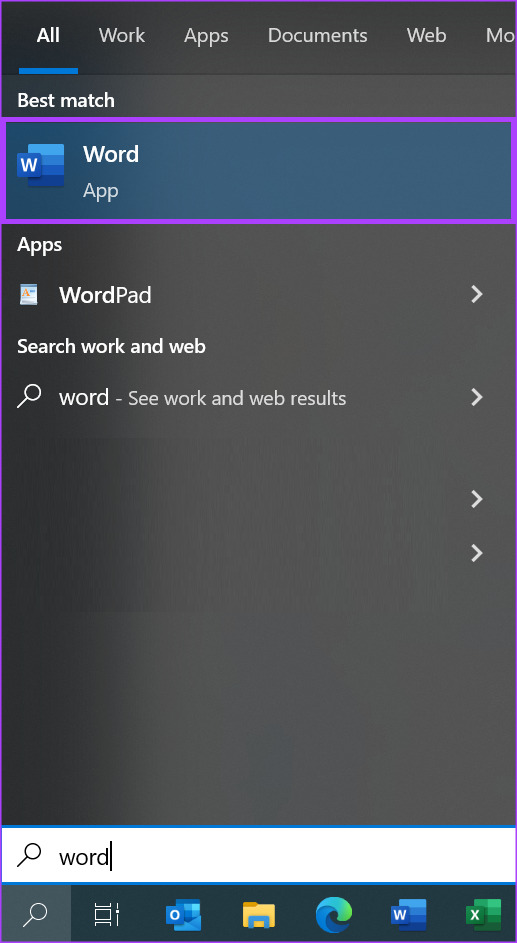
ขั้นตอนที่ 2: จากผลลัพธ์ คลิกที่แอป Microsoft Word หรือเอกสารเพื่อเปิด
ขั้นตอนที่ 3: บน Microsoft Word Ribbon ให้คลิก บนแท็บไฟล์
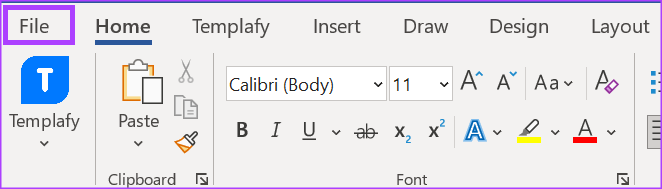
ขั้นตอนที่ 4: เลื่อนไปที่ด้านล่างสุดของเมนูไฟล์ แล้วคลิกเพิ่มเติมหรือตัวเลือกเพื่อแสดงเมนูแบบยุบ
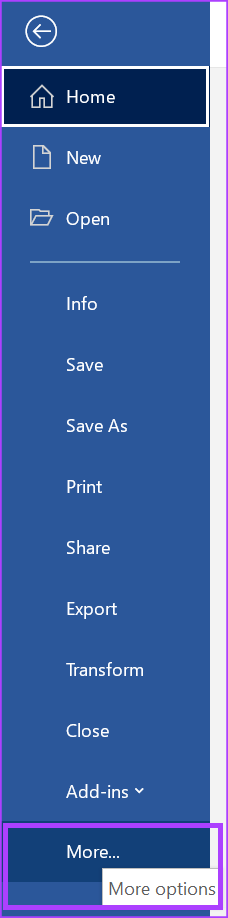
ขั้นตอนที่ 5: คลิกตัวเลือกจากเมนู
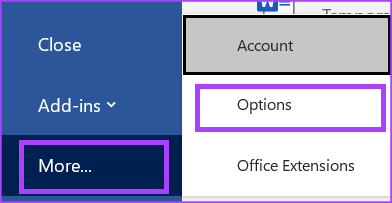
ขั้นตอนที่ 6: จากหน้าต่างป๊อปอัปตัวเลือกของ Word ให้คลิกกำหนด Ribbon เองจากแถบด้านข้างด้านซ้าย p>
ขั้นตอนที่ 7: เลื่อนดูตัวเลือกในตารางปรับแต่ง Ribbon แล้วเลือกช่องทำเครื่องหมายข้างผู้พัฒนา
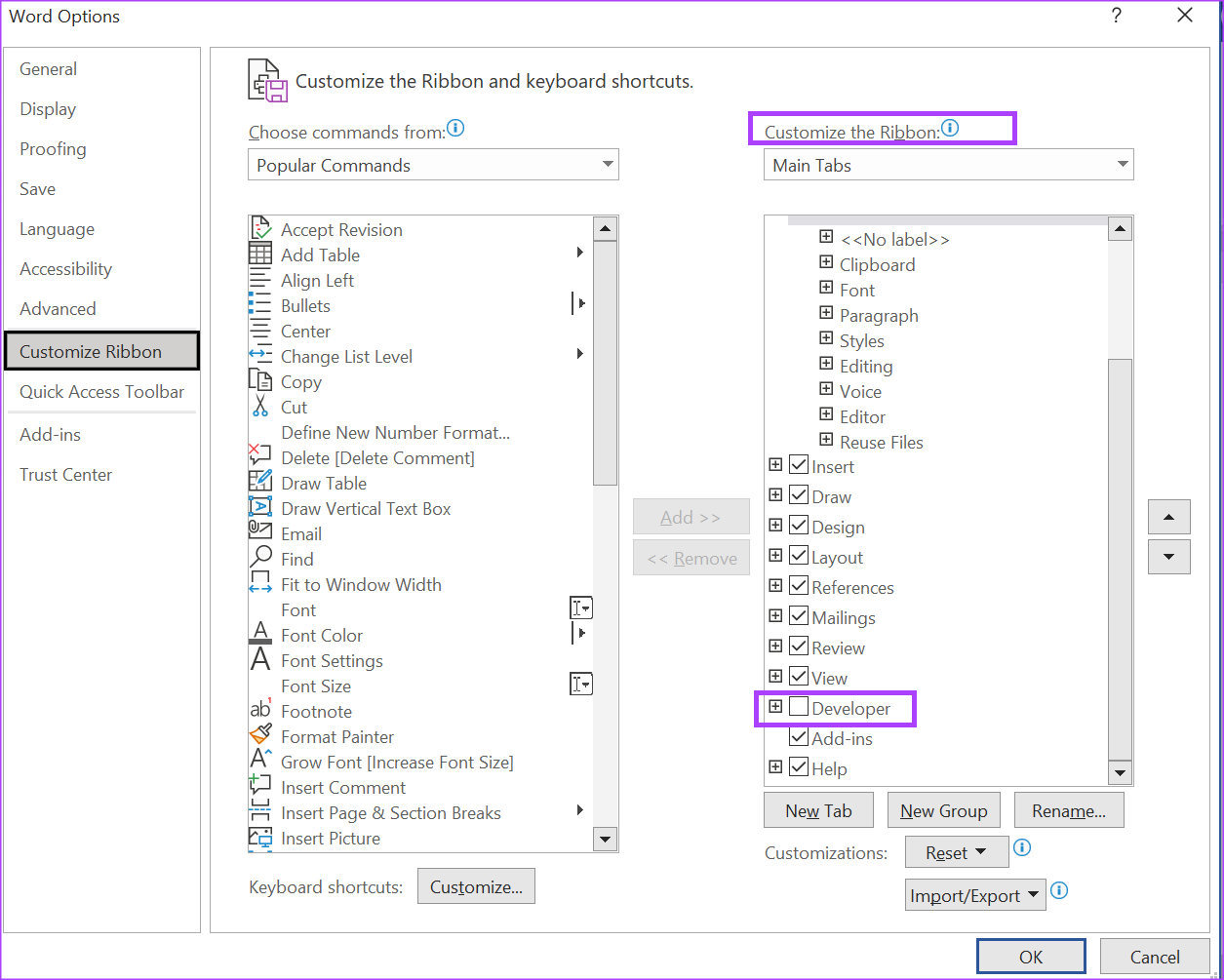
ขั้นตอนที่ 8: คลิก ตกลง เพื่อบันทึกการเปลี่ยนแปลงของคุณ. แท็บนักพัฒนาจะแสดงบน Ribbon ของคุณ
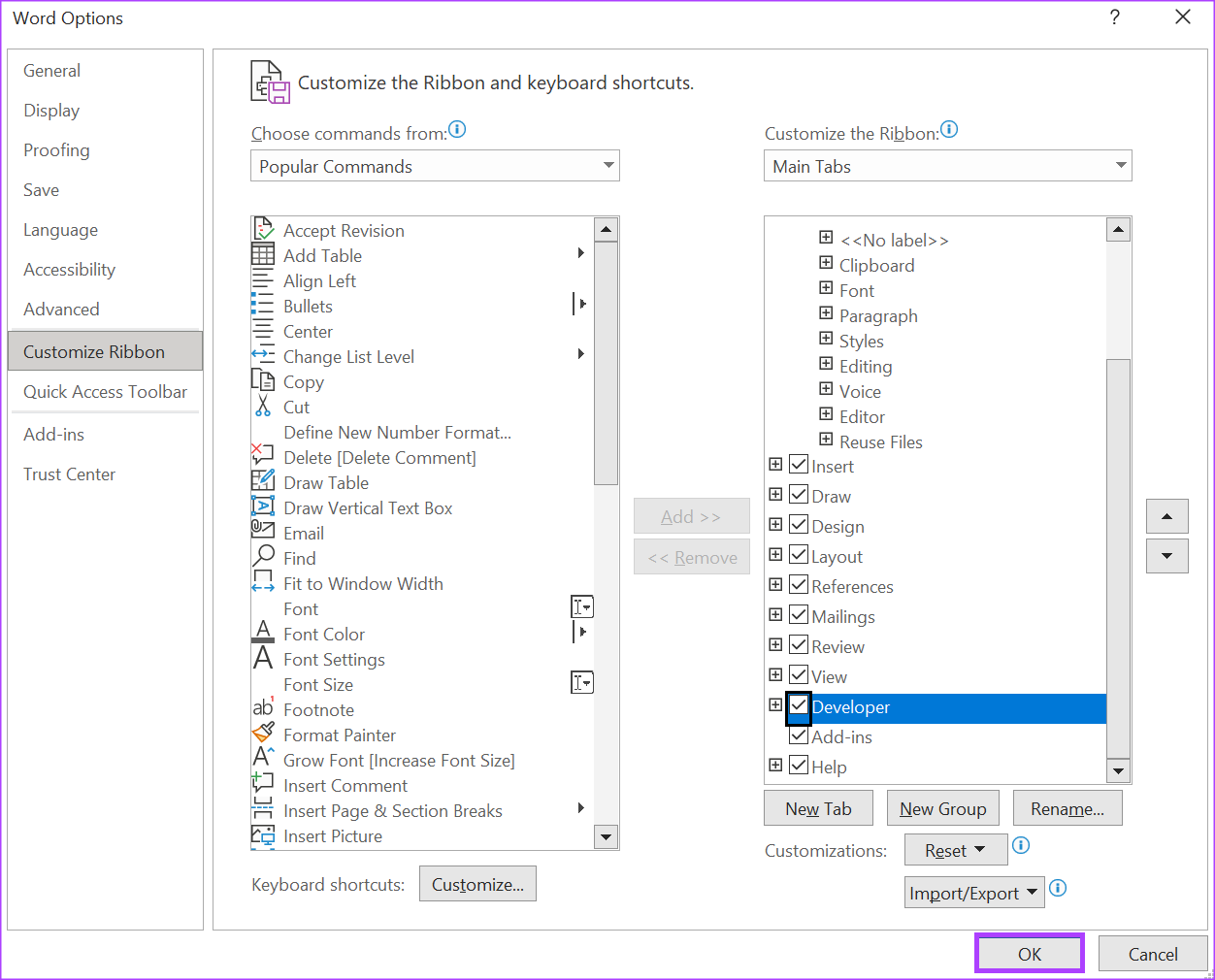
วิธีเข้าถึงกล่องโต้ตอบออแกไนเซอร์
เมื่อแท็บนักพัฒนาแสดงอยู่บน Ribbon ของคุณ คุณจะสามารถเข้าถึงกล่องโต้ตอบออแกไนเซอร์เพื่อนำเข้าสไตล์ได้ วิธีการดำเนินการมีดังนี้
ขั้นตอนที่ 1: บน Word Ribbon ให้คลิกแท็บนักพัฒนาซอฟต์แวร์

ขั้นตอนที่ 2: ภายในเทมเพลต กลุ่ม ให้คลิก เทมเพลตเอกสาร ซึ่งจะเป็นการเปิดกล่องโต้ตอบเทมเพลตและส่วนเสริม

ขั้นตอนที่ 3: จากกล่องโต้ตอบเทมเพลตและส่วนเสริม ให้คลิกปุ่มออแกไนเซอร์ที่ด้านล่างซ้าย ซึ่งจะเป็นการเปิดกล่องโต้ตอบออแกไนเซอร์
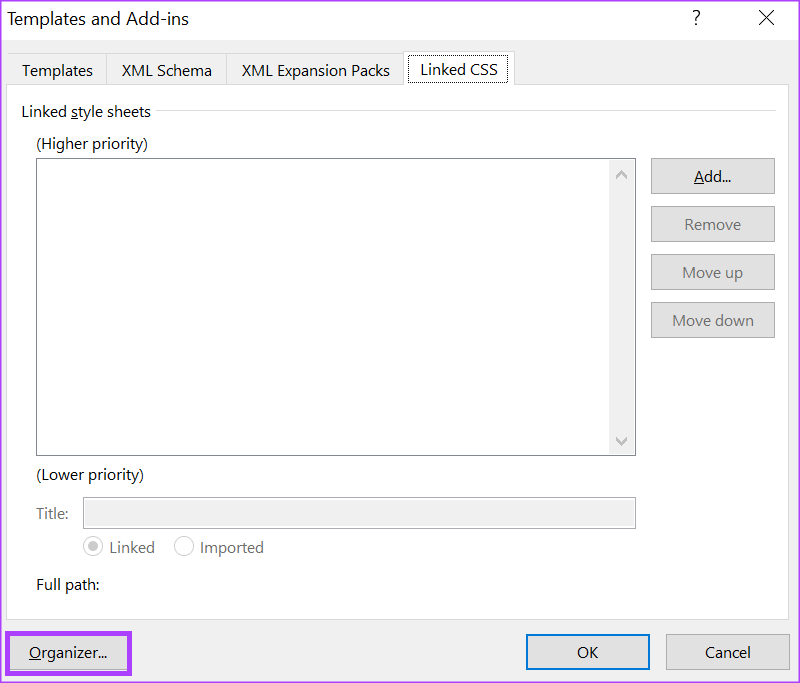
วิธีนำเข้าสไตล์โดยใช้กล่องโต้ตอบออแกไนเซอร์
คุณจะได้รับกล่องแยกสองกล่องเมื่อคุณเปิดกล่องโต้ตอบออแกไนเซอร์ ช่องด้านซ้ายจะมีเอกสารที่คุณต้องการนำเข้าสไตล์ ทางด้านขวา คุณจะต้องเปิดเอกสารที่มีลักษณะที่คุณต้องการคัดลอก ต่อไปนี้คือวิธีนำเข้ารูปแบบจากเอกสาร Word หนึ่งไปยังอีกเอกสารหนึ่ง
ขั้นตอนที่ 1: ในกล่องโต้ตอบ Organizer ให้เลื่อนเคอร์เซอร์ไปทางด้านขวาซึ่งจัดประเภทเป็น’In Normal.dotm:’
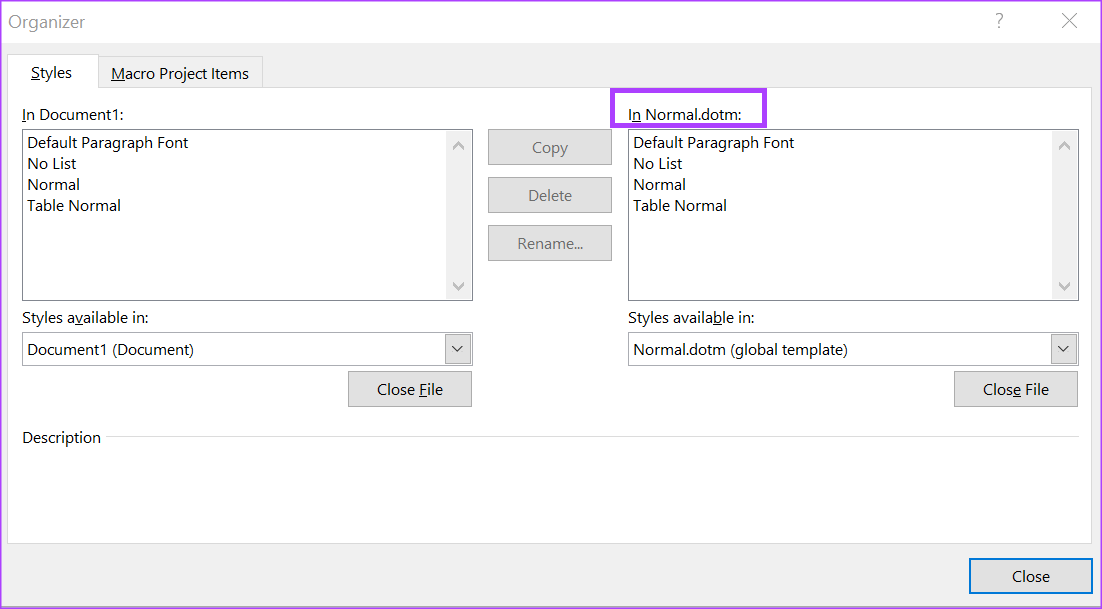
ขั้นตอนที่ 2: คลิกปุ่มปิดไฟล์ใต้กลุ่ม”In Normal.dotm:”
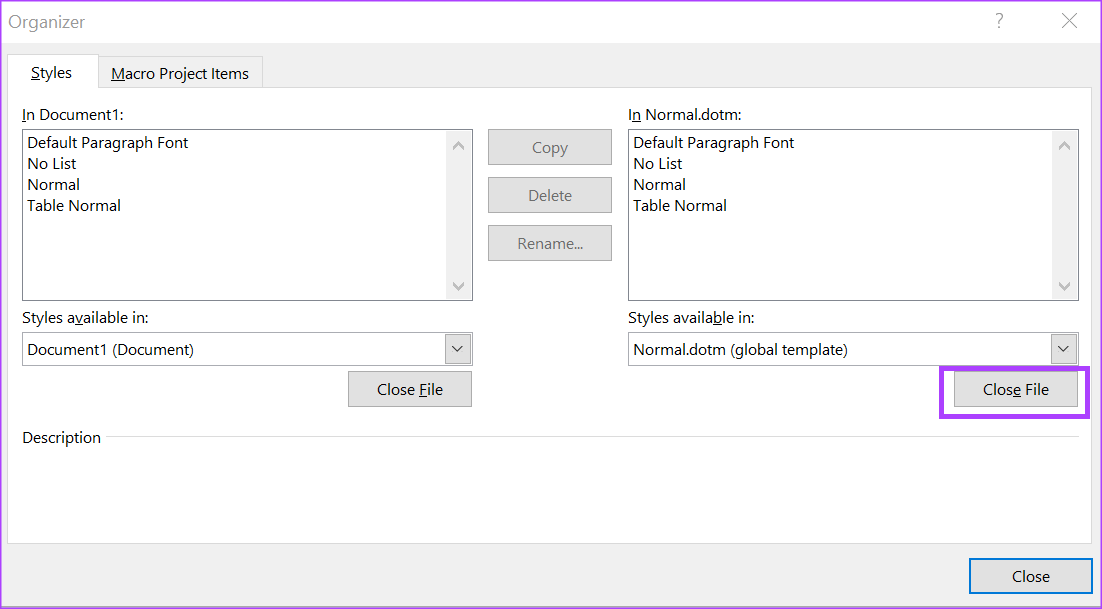
ขั้นตอนที่ 3: คลิกปุ่มเปิดไฟล์ ภายใต้กลุ่ม’In Normal.dotm:’
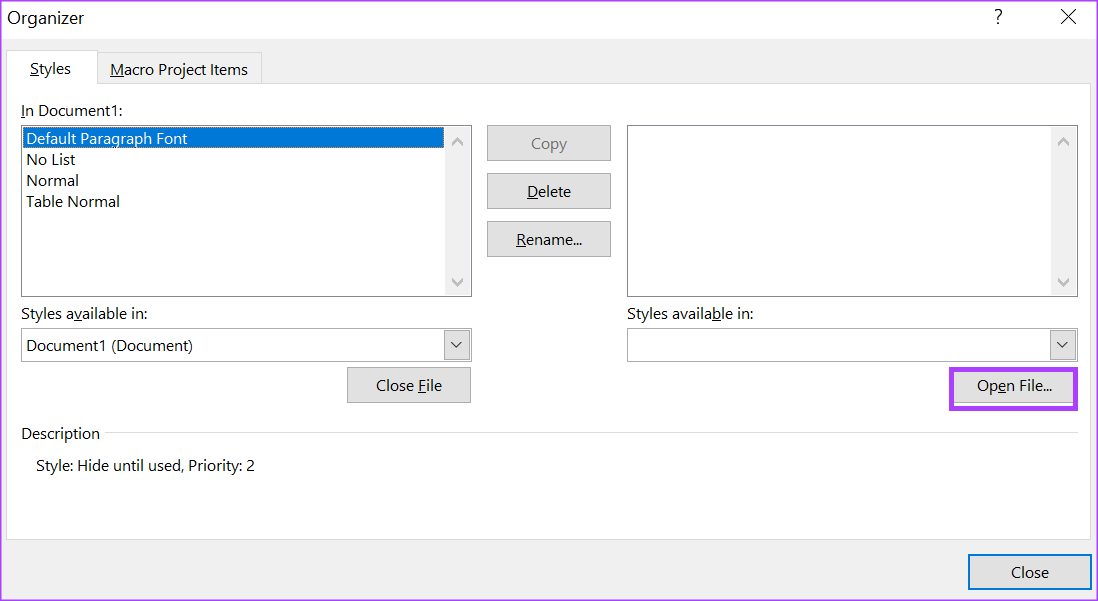
ขั้นตอนที่ 4: จากไลบรารีไฟล์ ให้ไปที่ตำแหน่งของไฟล์ที่คุณต้องการนำเข้าสไตล์จาก
ขั้นตอนที่ 5: ที่ด้านล่างขวาของกล่องโต้ตอบไลบรารีไฟล์ ให้คลิกเมนูแบบเลื่อนลงประเภทไฟล์ แล้วเลือกไฟล์ทั้งหมด นี่เป็นสิ่งสำคัญเนื่องจากตามค่าเริ่มต้นแล้ว ไลบรารีไฟล์อาจแสดงเฉพาะเอกสารที่บันทึกเป็นเทมเพลตเท่านั้น ดังนั้น หากต้องการดูรูปแบบไฟล์ทั้งหมด การเลือกไฟล์ทั้งหมดในประเภทไฟล์จึงมีความสำคัญ
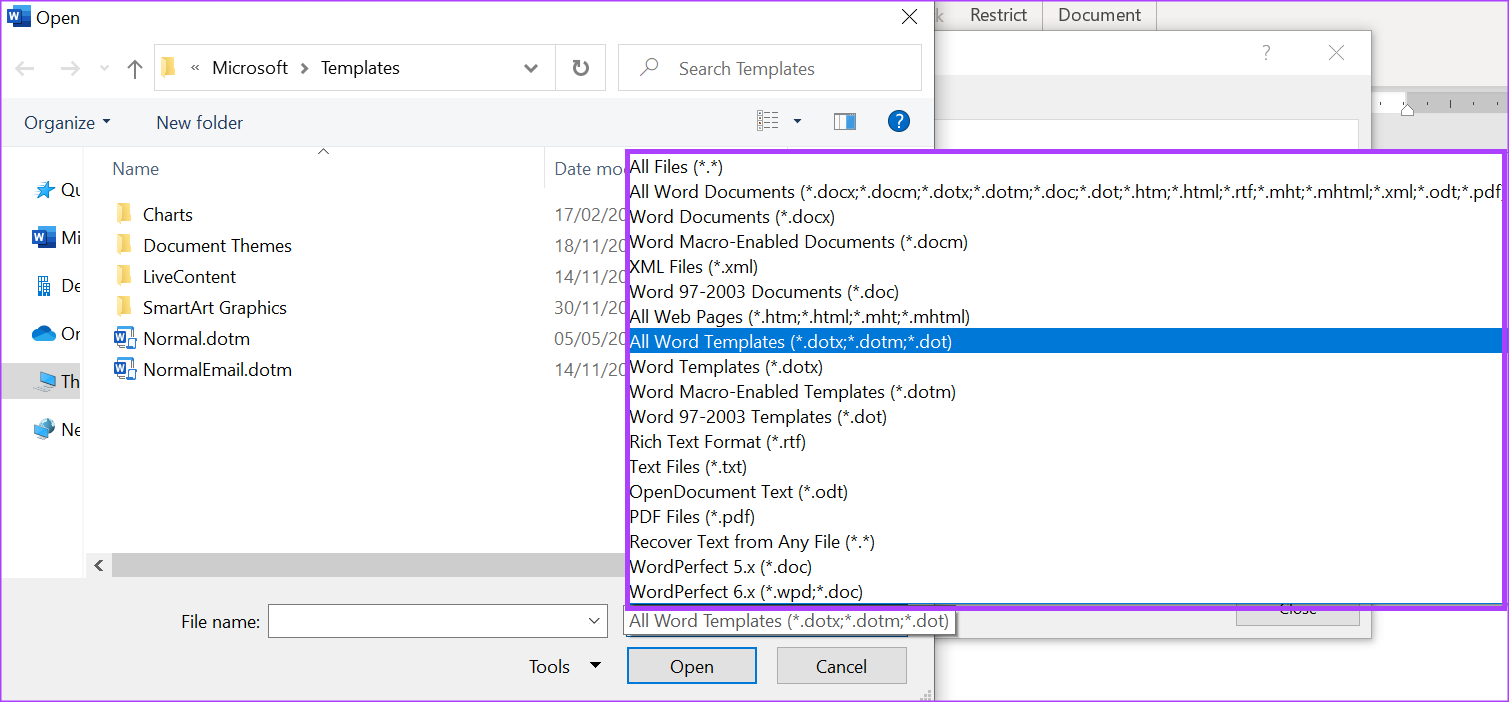
ขั้นตอนที่ 6: เลือกไฟล์ที่มีรูปแบบที่คุณต้องการนำเข้า แล้วคลิกเปิด ตอนนี้ทางด้านขวาของ Organizer จะมีชื่อเอกสารและคุณสมบัติต่างๆ แสดงอยู่ด้านล่าง
ขั้นตอนที่ 7: ใต้ชื่อไฟล์ ให้เลื่อนดูคุณสมบัติของเอกสารที่แสดงและคลิก บนสไตล์ที่คุณต้องการคัดลอก คุณยังสามารถเลือกได้หลายรูปแบบโดยกดปุ่ม Ctrl บนแป้นพิมพ์ค้างไว้ เชิงอรรถที่ด้านล่างของกล่องโต้ตอบออแกไนเซอร์จะแสดงคำอธิบายของคุณลักษณะที่เลือก
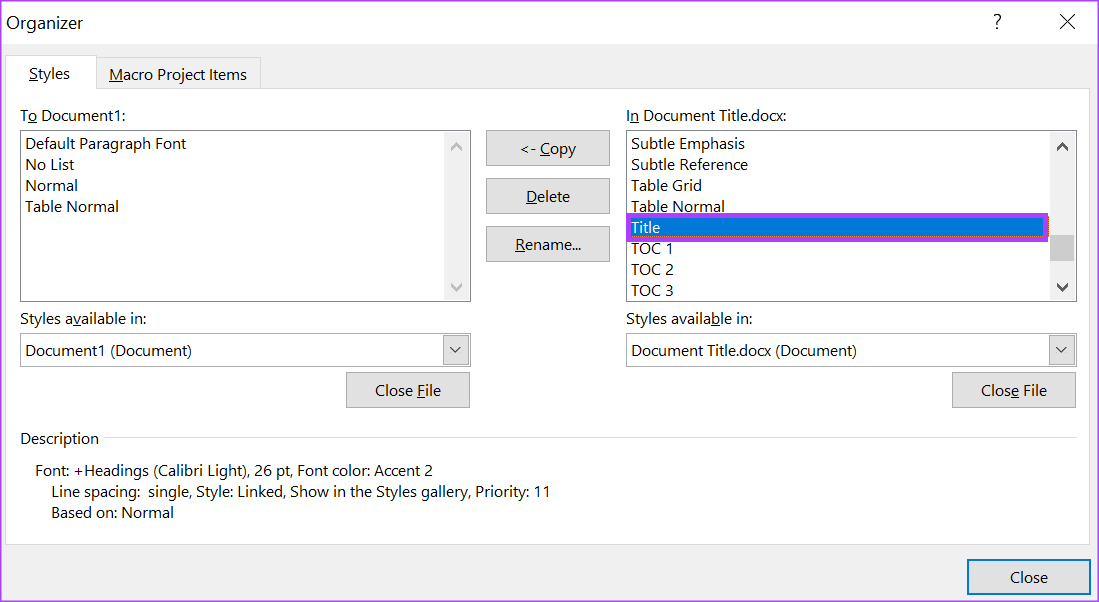
ขั้นตอนที่ 8: คลิกปุ่มคัดลอกเพื่อนำเข้ารูปแบบที่เลือกไปยังเอกสารของคุณ
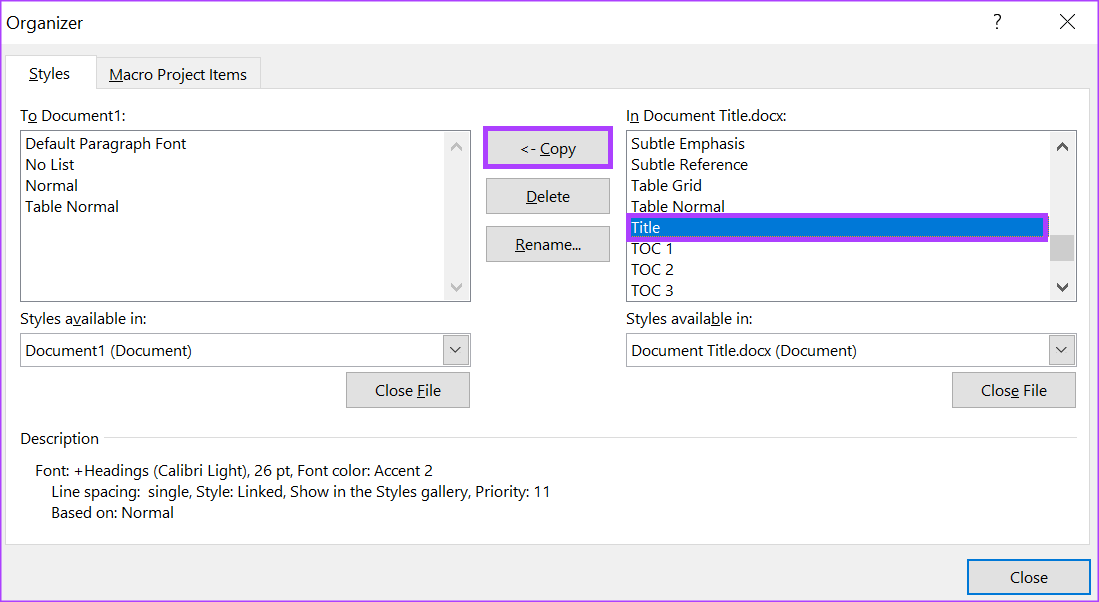
ขั้นตอนที่ 9: หลังจากเลือกรูปแบบที่จะนำเข้า ให้คลิกปิดที่ด้านล่างของกล่องโต้ตอบ
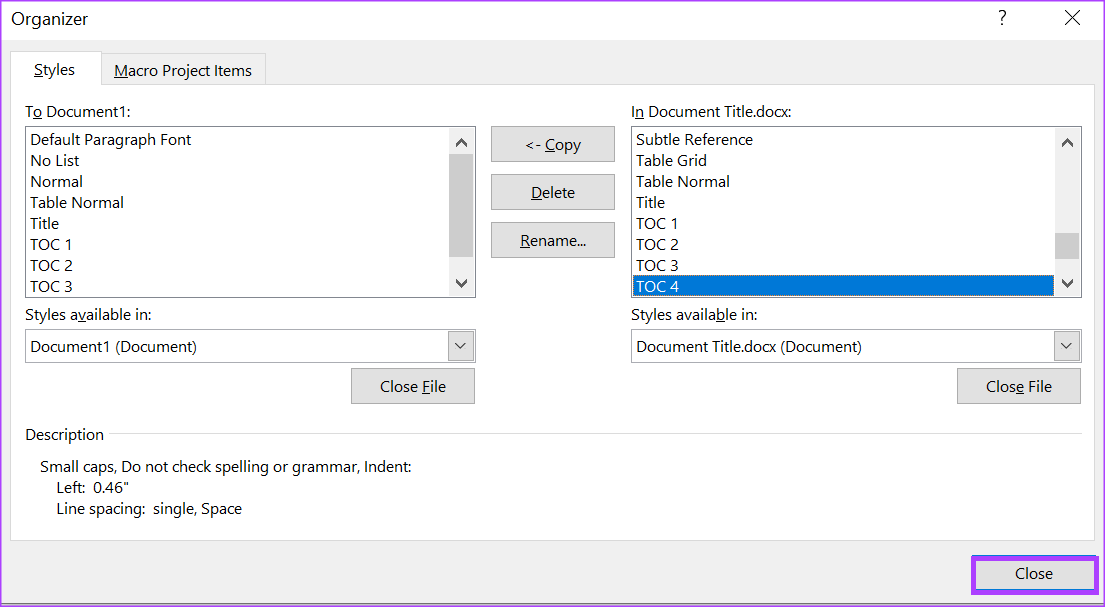
การสร้างชุดสีแบบกำหนดเองใน Microsoft Word
ใน Microsoft Word นอกเหนือจากการใช้สไตล์ส่วนตัวแล้ว คุณยังสามารถใช้ชุดสีแบบกำหนดเองได้อีกด้วย หากชุดสีเริ่มต้นใน Microsoft Word ใช้ไม่ได้ คุณสามารถสร้างและบันทึกสีดังกล่าวไว้ใช้ในอนาคตได้


